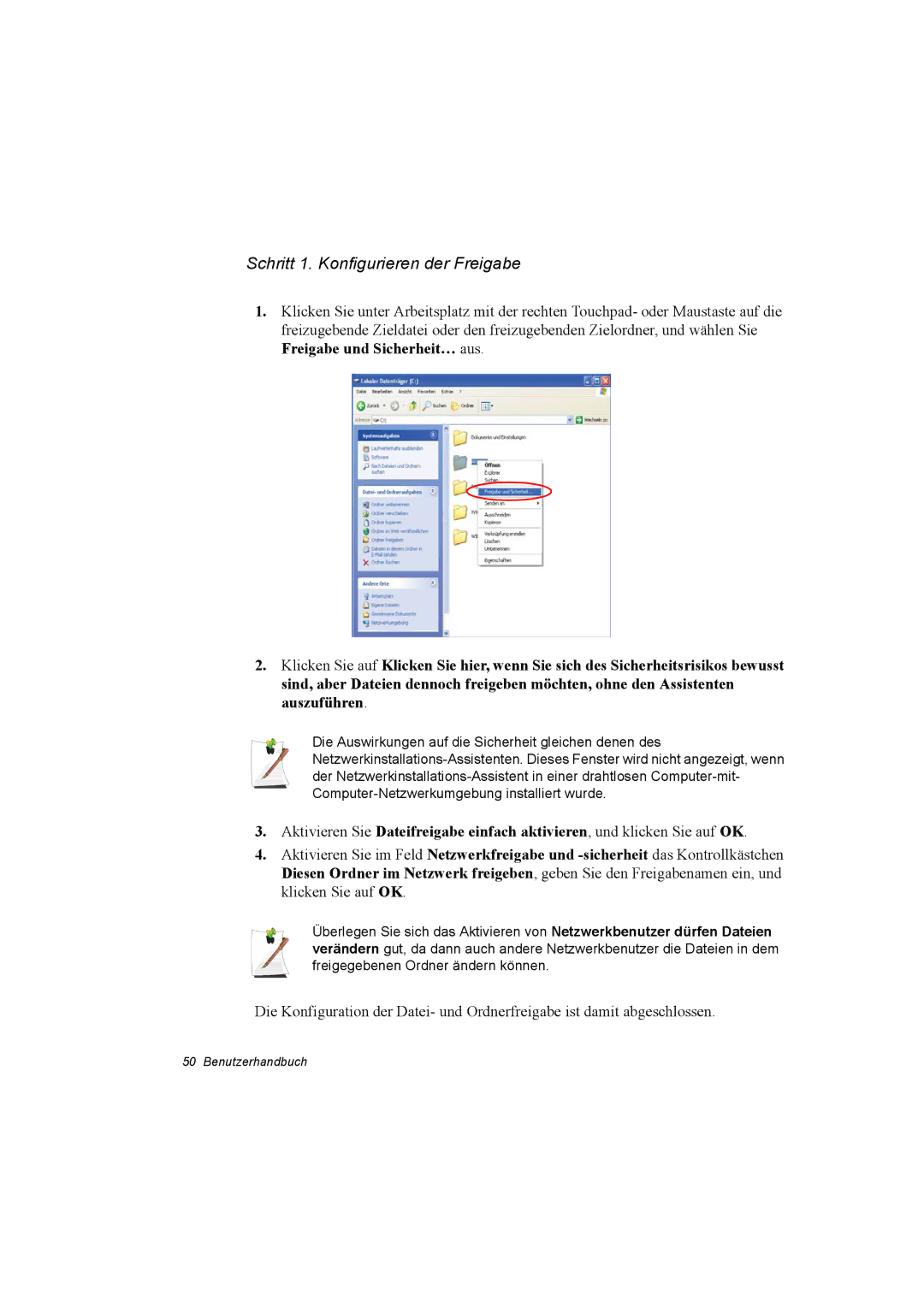Schritt 1. Konfigurieren der Freigabe
1.Klicken Sie unter Arbeitsplatz mit der rechten Touchpad- oder Maustaste auf die freizugebende Zieldatei oder den freizugebenden Zielordner, und wählen Sie Freigabe und Sicherheit… aus.
2.Klicken Sie auf Klicken Sie hier, wenn Sie sich des Sicherheitsrisikos bewusst sind, aber Dateien dennoch freigeben möchten, ohne den Assistenten auszuführen.
Die Auswirkungen auf die Sicherheit gleichen denen des
3.Aktivieren Sie Dateifreigabe einfach aktivieren, und klicken Sie auf OK.
4.Aktivieren Sie im Feld Netzwerkfreigabe und
Überlegen Sie sich das Aktivieren von Netzwerkbenutzer dürfen Dateien verändern gut, da dann auch andere Netzwerkbenutzer die Dateien in dem freigegebenen Ordner ändern können.
Die Konfiguration der Datei- und Ordnerfreigabe ist damit abgeschlossen.